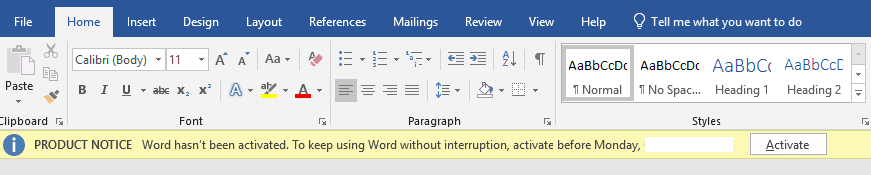Microsoft Officeは、従来のオフィス作業のさまざまな側面を可能にするように設計された、非常に人気のある生産性アプリケーションのスイートです。 新しいコンピュータを入手するときは、明らかにすべてのソフトウェアを再インストールする必要がありますが、再インストールする場合は Microsoft Officeでは、古いライセンスからライセンスを譲渡することで、新しいライセンスを購入するコストを節約できます。 コンピューター。
ヒント:古いコンピューターからMicrosoft Officeライセンスを転送するには、通常、Officeの古いインストールを非アクティブ化する必要があります。 これは、単に新しいコンピューターに切り替えることを計画しているほとんどのユーザーにとっては問題ありませんが、古いコンピューターを引き続き使用することも計画している場合は、適切でない可能性があります。 すべてではありませんが、一部のOfficeライセンスでは、同時に複数のアクティブ化されたインストールを行うことができます。
古いコンピューターでOfficeを非アクティブ化する
Officeのインストールを非アクティブ化するには、2つの方法があります。1つは古いデバイスにアクセスできる必要があり、もう1つはそうではありません。 古いデバイスにアクセスできる場合は、最初にMicrosoft Officeアプリケーションを開き、ウィンドウの左上隅にある[ファイル]をクリックする必要があります。 次に、左下の「アカウント」タブをクリックします。 「アカウント」タブで、「ユーザー情報」の下の「サインアウト」をクリックして、Officeのインストールを無効にします。
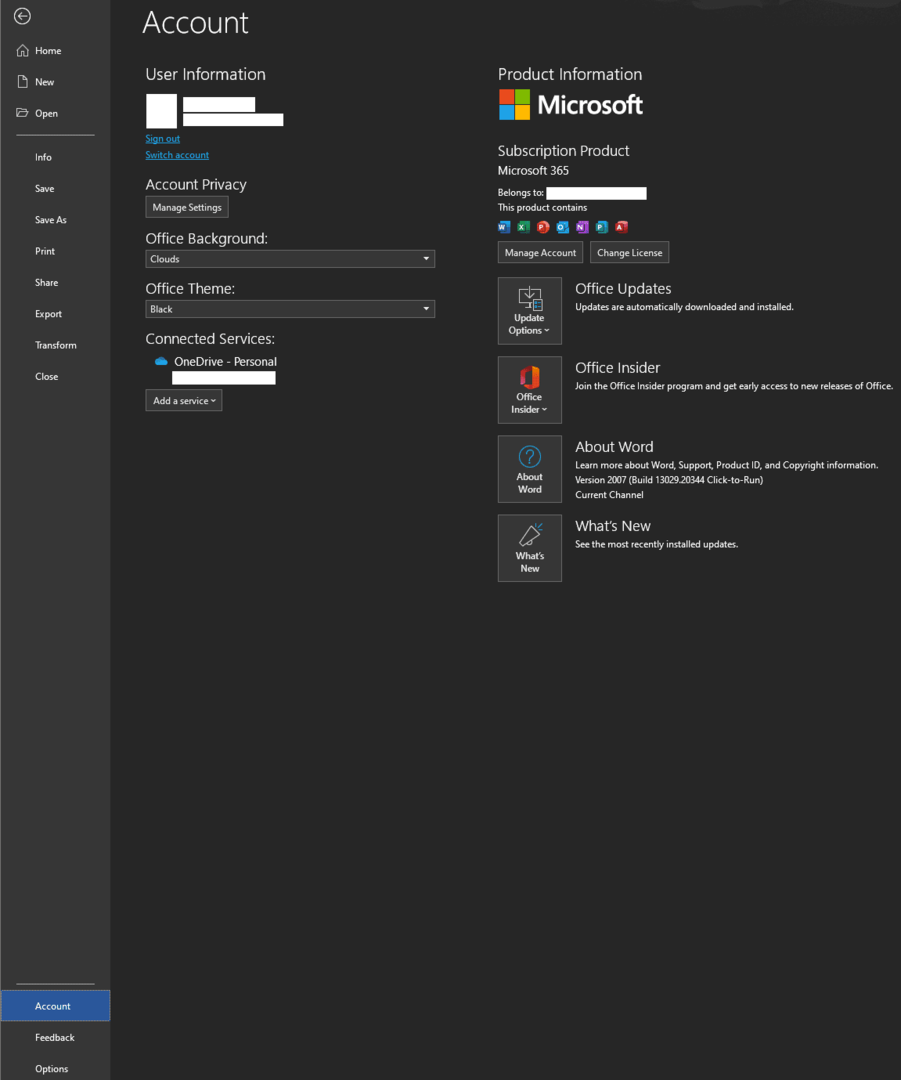
古いライセンスを無効にするために古いデバイスにアクセスできなくなった場合でも、MicrosoftのWebサイトからアクセスできます。 これを行うには、最初にMicrosoftアカウントにサインインする必要があります ここ. 次に、ページ上部の「サービスとサブスクリプション」タブをクリックします。 Officeサブスクリプションを見つけ、[インストール]をクリックして、現在インストールおよびアクティブ化されているライセンスを確認します。
「インストール」ページの途中には、「サインインしたデバイス」というタイトルのセクションがあります。これは、アクティブなオフィスライセンスを持つすべてのデバイスのリストです。 非アクティブ化するデバイスを見つけて、関連する[サインアウト]ボタンをクリックします。 これにより、そのライセンスが解放され、別のデバイスで使用できるようになります。
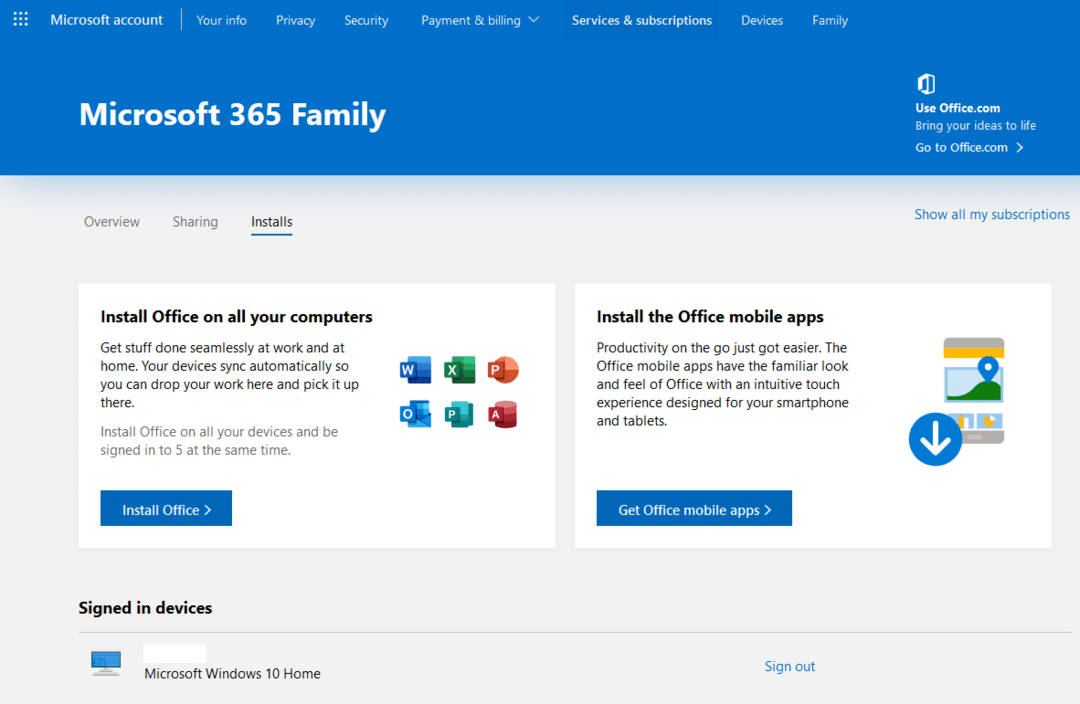
新しいコンピューターでOfficeをアクティブ化する
Officeのアクティブ化は簡単です。インストールプロセスの最後に、Microsoftアカウントにログインするように求められます。 サインインすると、アカウントに使用可能なライセンスが関連付けられている場合、オフィスのコピーが自動的にアクティブ化されます。 Officeのインストール時に使用可能なライセンスがなかった場合は、上部にアラートが表示されます。 Officeアプリで、[アクティブ化]をクリックし、MicrosoftアカウントでサインインしてOfficeをアクティブ化します インストール。